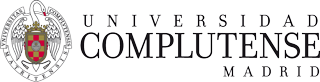Tutorial TARJETA-TUI
TARJETA TUI-UCM PARA ESTUDIANTES
Sigue estos pasos para obtener tu tarjeta TUI-UCM (Virtual)
A. Activa el Segundo Factor de Autenticación (vídeo explicativo)
- Descárgate esta aplicación disponible desde Google Play o Apple Store.
- Accede a la página de la UCM
- En la parte inferior, selecciona el botón UCM ONLINE.
- Una vez aquí, selecciona la opción Gestión de Identidad.
- Valídate utilizando tu correo @ucm.es y tu contraseña.
- En Gestión de Identidad, haz clic en Segundo Factor de Autenticación.
- Vete a la parte inferior de la página y haz clic en Mostrar QR (si lo haces desde un ordenador) o copiar clave privada (si lo haces desde el móvil)
- Vuelve a la app Google Authenticator y puedes añadir la cuenta escaneando un código QR o con una clave de configuración. Para añadir la clave, se necesita el correo ucm y la clave que hemos copiado anteriormente en Gestión de identidad/Segundo factor de autenticación.
- Una vez añadida la cuenta, te aparecerá un código temporal de 30 segundos:
Este código debe copiarse en Gestión de identidad/Segundo factor de autenticación y pulsar Activar.
B. Genera tu tarjeta TUI-UCM virtual
- Accede desde el WIFI de UCM o eduroam a https://portafotos.ucm.es/. Si lo quieres hacer desde fuera, debes utilizar una conexión VPN.
- Te aparecerá una pantalla advirtiendote que debes tener el segundo factor de autenticación para acceder, haremos clic en el botón Acceder.
NOTA: Si ya has activado el Segundo Factor de Autenticación, y al acceder te sale un mensaje diciendo que debes activar el Segundo Factor de Autenticación. Deberás acceder desde una página de incógnito, otro navegador o bien, borrar el historial de tus datos de navegación.
- Deberás validarte con tu correo @ucm.es, tu contraseña y MUY IMPORTANTEel código generado en la aplicación que es el Segundo Factor de Autenticación, que se va renovando cada 30 segundos.
- Introduce en el recuadro el número que te identifica como estudiante, pude ser tu DNI, NIE, Pasaporte, código ERAS, etc. Si tienes dudas ponte en contacto con la biblioteca.
Una vez introducido haz clic en GUARDAR
- Te aparecerá en la pantalla un texto para que aceptes los términos legales, haremos clic en el recuadro He leído y acepto los términos de uso.
- Haz clic en Subir documento. Fotografía tu documento identificativo. Tiene que verse en formato horizontal, tal y como se indica en la imagen y haz clic en el botón Continuar.
- Una vez subida la fotografía, te dirá que le proceso ha terminado, haz clic en el botón Cerrar Sesión.
C. Accede a tu tarjeta
- Descárgate la aplicación La Complutensedisponible tanto para Android como para IOS e inicia sesión con tus credenciales UCM. El carné aparece en la parte superior derecha.
- Otra forma de acceder a la tarjeta es entrando en la web: https://tarjeta.ucm.es